オキュラスクエストに自分のPC画面を表示させたい!
大きい画面で映画見たりゲームなどがしたい!
無料で簡単にミラーリングできる方法があったら教えて!

こういった疑問にお答えします。
結論から言うと、『BigScreen Beta』を使えば解決です。
無料で簡単!
手軽に自分のパソコンをVR上にミラーリングできます。
これで、Amazonプライムビデオなどの動画サービスも疑似映画館で視聴できます。またPCゲーム、PS4リモートを使ってPS4、他コンソールゲーム機もPC画面に表示できれば大画面で楽しむことができます。
それでは、使い方や手順などを解説していきます。
- 1.PC画面をオキュラスクエスト(OculusQuest)に表示する方法。無料でパソコンのデスクトップをミラーリングする手順。
- 2、Remotoデスクトップのデメリット
- 3、VR上で、パソコン作業がしたい場合は?
- 4、おわりに
1.PC画面をオキュラスクエスト(OculusQuest)に表示する方法。無料でパソコンのデスクトップをミラーリングする手順。
Step① QuestとPCに、Bigscreen Betaのアプリを入れる。
・オキュラスクエスト用
・PC用(Steam)
両方、ダウンロード必要です。
ここでは、PC版はSteamアプリを使って解説します。Steam持っていない人は、お手元のパソコンでSteamをダウンロードして、アプリを入手してください。
Step② 無料のアカウント登録をする。
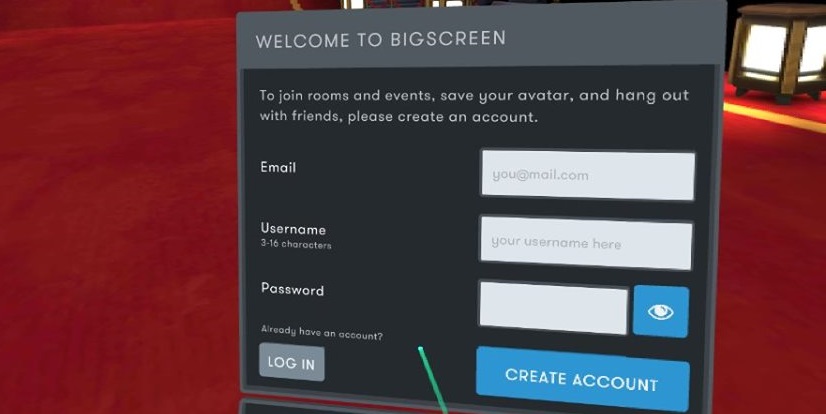
クエストで起動した際、アカウント作成のポップが出ます。
ミラーリングするには、アカウント登録が必要です。
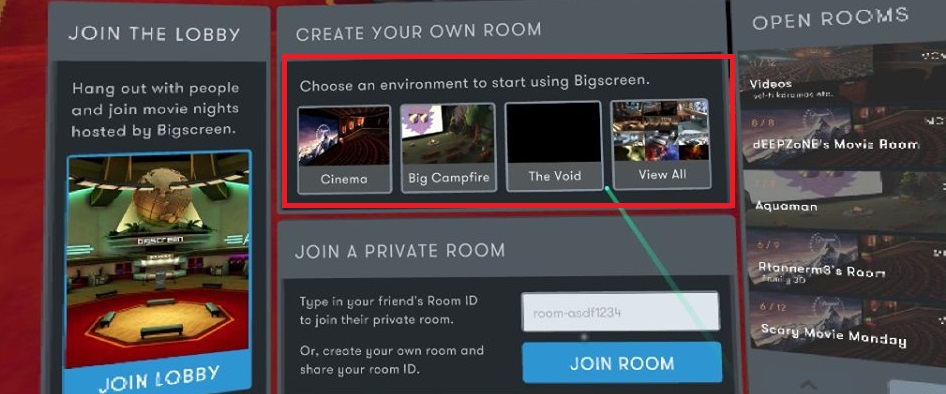
アカウントの登録を済ませたら、お部屋を選びます。赤枠に囲まれた場所からお部屋を作成できます。
Step③ リモートデスクトップ機能を使う
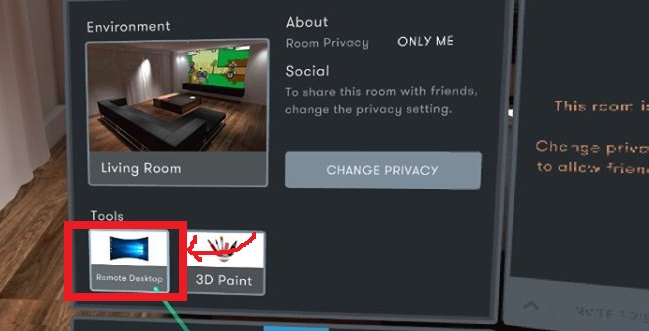
お部屋を作成したら、メニュー画面の赤枠で囲まれた『Remote Desktop』をタッチ。
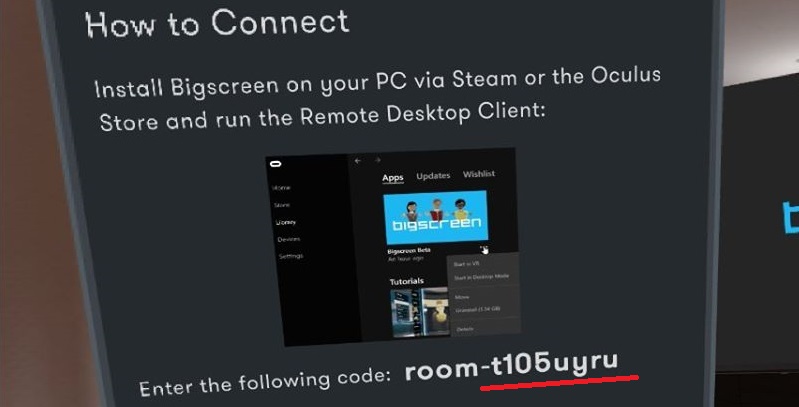
8桁のコードが生成されますので覚えておきます。
Step④ PC版アプリにコードを入力
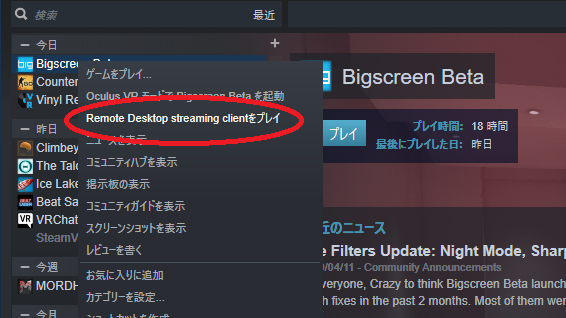
Steamを起動。
steam内『Bigscreen Beta』アプリにて右クリック。
『Remote Desktop Streaming cilent』で立ち上げる。
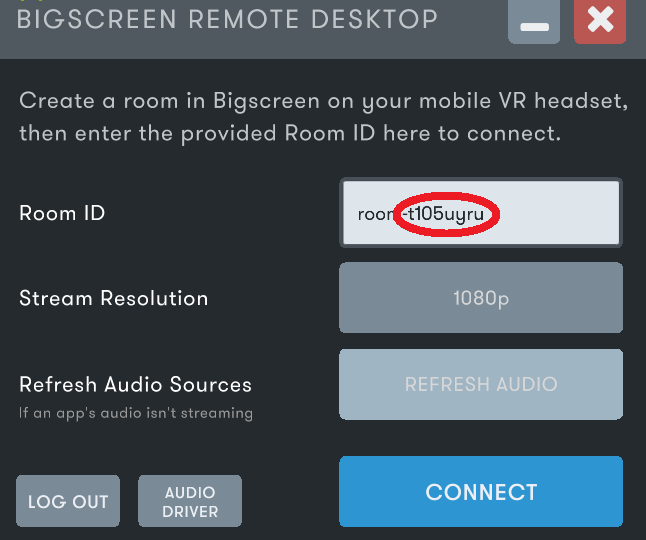
先ほど、生成された8桁のコードを入力して”CONNECT”押して完了。
以上でミラーリング作業は終わりです。
パソコン画面がVR上に表示されました!!

※ミラーリングは、PCからでしか操作できません。VRコントローラーを使って動かせません。なので、動画視聴などする際VRゴーグルを一旦外してPCで操作すると言う行動が必要となります。(若干、面倒くさい。)
Step⑤ ビッグスクリーンを楽しむ

・動画視聴
・PCゲーム
お好きな使い方で、ビッグスクリーンを楽しみましょう
2、Remotoデスクトップのデメリット

VR上で操作ができません。
なので、パソコンで作業をする場合は向いてないかもしれないです。主に、動画視聴、TVゲームなどに特化した方法です。大画面で楽しみたい時に際、活躍できます。
3、VR上で、パソコン作業がしたい場合は?
そういう場合は、『バーチャルデスクトップ』のアプリをオススメします。
『Virtual Desktop』
価格は¥1,990
最大4台のコンピュータに接続でき、数秒で切り替えられるそう。待ち時間が少ない高品質のストリーミング用に開発されたアプリ。最高の品質と待ち時間を実現するには、5 GHz AC Wi-Fiを搭載した有線コンピューターを勧めています。
こちらだったら、VR上でオキュラスコントローラーを使って操作することができます。なので、VR空間でパソコン操作(ネットサーフィンなど)楽しめます。
もちろんVR空間は360度が自由な世界なので、前方ではネットサーフィン、右では映画コンテンツを再生、左にはTVゲームが起動している。後ろではYoutubeの生放送をする。といったことも可能になるのです。使い方は無限大。360度自由なマルチモニターが楽しめるアプリです。ぶっちゃけ、ボク持ってないけど欲しいですコレ。
4、おわりに

簡単に無料で、PC上の映像をストリーミングする方法を紹介しました。
これで、U-NEXT、FODプレミアム、パラビ、hulu、Amazonプライム、ビデオマーケット、TSUTAYAディスカス、dTV、DMMなどの動画サービスが大画面で視聴できるようになります。
その他、このアプリはソーシャルアプリにもなっています。なので、常に誰かが映画を上映している部屋を作っています。24時間、開店している映画館です。無料で映画を楽しみ放題です。知らぬ人と軽く談笑しながら、動画を見たり。ゲームプレイを見たり。アーティストのライブ映像を見たり。ホッコリと最高な時間が過ごせるアプリです。是非ぜひ使ってみてください。
今回は以上です。
それでは(・ω・)ノ
ストーリミングサービスや、VR上オンラインで繋がるには高速のインターネット回線が不可欠です。ぼくが使っている5GHZ対応wi-fiルーターです。これに買い替えたら、安定してスピードが出ます。オススメです。

NEC AtermWG2600HP3 無線LANルータ(親機)1733Mbps(11ac)+800Mbps(11n) / 1000Mbps(有線LAN) PA-WG2600HP3
- 出版社/メーカー: NEC
- メディア: エレクトロニクス
- この商品を含むブログを見る
■このブログでよく読まれている記事↓↓
▼クエストでアダルトを楽しむ方法
▼【DMM VR】コスパよく大人動画を見まくる方法